win10系统打开本地连接的操作方法:最新Win10系统下载|WIN10 64位旗舰装机版(永久激活)v1809
1、点击右下角电脑网络标志单击,点击网络和intel 设置,如图:
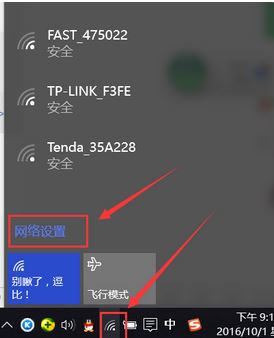
2、在左侧点击“以太网”,在右侧点击【网络和共享中心】;
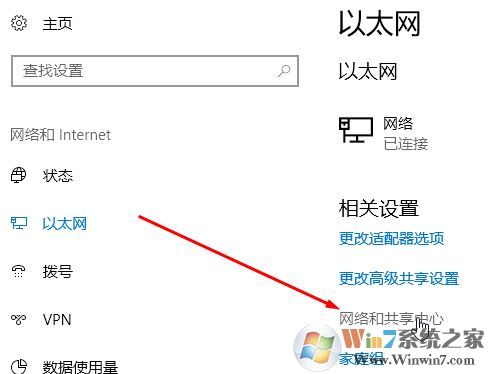
3、点击以太网,更改适配器选项,如图:
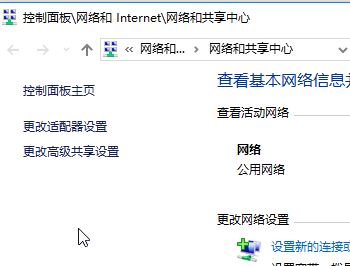
4、就可以找到本地连接,改名了叫做【以太网】如图:
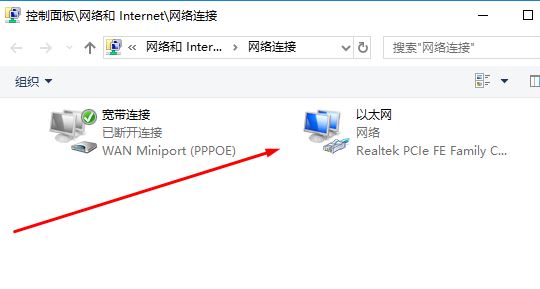
5、还可以右键点击电脑桌面上的【网络】图标,选择【属性】
6、选择【更改适配器选项】你就可以看到网络链接了。
关于win10系统如何找到本地连接的问题就给大家介绍到这里,有需要的用户快去试试吧!